9 Исправлений ошибки красного экрана в Windows
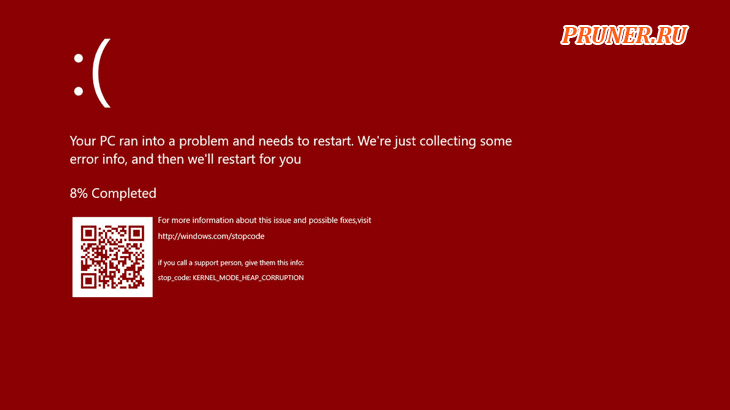
Привет, друзья!
Все мы знаем, что такое синий экран (BSOD) и черный экран (BSOD) и почему они появляются на наших компьютерах с Windows.
Как и эти два, красный экран (RSOD) также является индикатором проблем с Windows и опасен.
Судя по цвету, это признак одной или нескольких серьезных проблем на вашем компьютере.
Продолжайте читать, чтобы узнать больше об этой проблеме и о том, как ее решить, если вы когда-нибудь столкнетесь с красным экраном гибели системы(RSOD).
Что такое RSoD?
Красный экран гибели системы (RSOD), красный экран гибели или RSoD — это критическая ошибка, которая, как известно, появляется в классических версиях операционной системы Windows, таких как Windows 98, Windows XP и Windows Vista.
Современные операционные системы, такие как Windows 7, Windows 8, Windows 10 и их варианты, вместо RSoD показывают синий экран гибели (BSoD) с разными кодами ошибок и причинами.
Этот термин был создан разработчиками ОС Microsoft, когда у них были отчеты о пользователях, получающих сообщения об ошибках на красном экране, если они столкнулись с проблемой BIOS или аппаратной ошибкой.
Также известно, что RSoD отображается на дисплее консоли PlayStation 2, когда в дисковод вставлен несовместимый диск или диск отсутствует, и пользователь пытается запустить игру / носитель.
Эта ошибка также была обнаружена на консолях Xbox 360, Atari Jaguar и GameCube.
Сообщается также, что ошибка красного экрана появилась на iPhone.
Различные проблемы с красным экраном
Красный экран гибели системы (RSOD) — это не отдельная проблема, и есть несколько проблем, из-за которых пользователи видят ошибки красного экрана.
Для их устранения важно выяснить, с какой проблемой вы имеете дело.
- Красный экран запуска — этот красный экран появляется во время запуска операционной системы (ОС). За это могут нести ответственность старые драйверы или стороннее программное обеспечение.
- Красный экран загрузки — эта необычная проблема может возникнуть, когда компьютер зависает на красном экране загрузки.
- Курсор — красный экран звука — этот красный экран вызван звуковыми драйверами или видеокартой.
- Красный экран ноутбука — эта проблема может появиться на вашем ноутбуке, когда он возникает из-за проблем с драйвером видеокарты.
- Красный экран Nvidia — эта ошибка возникает при разгоне видеокарт Nvidia.
- Мигание красным — если на экране мигает красный экран, это также связано с разогнанными конфигурациями.
- Ошибка красного экрана Excel — MS Excel также может быть ответственным за эти типы проблем с красным экраном в Windows.
Причины появления красного экрана гибели системы (RSOD) в Windows 10
Существует четыре конфликта программного обеспечения, из-за которых на вашем компьютере с Windows 10 появляется красный экран.
- Если ваша видеокарта какое-то время находится в режиме максимального использования, игры, рендеринг контента, просмотр видео или выполнение любой задачи, которая нагружает вашу видеокарту, может вызвать красный экран гибели (RSOD).
- Несовместимые драйверы, вызванные устареванием BIOS / UEFI, также могут вызывать появление ошибок красного экрана.
- Небрежно разогнанная видеокарта или процессор могут отображать красный экран.
- Использование недавно установленного аппаратного компонента без драйверов, необходимых для работы этих компонентов, также является причиной ошибки «Красный экран (RSOD)».
9 Способов решить RSoD («Красный экран гибели системы»)
- Загрузите вашу ОС в безопасном режиме;
- Обновите BIOS или UEFI в безопасном режиме;
- Изменить настройки разгона;
- Обновите драйверы видеокарты;
- Удалите программы, вызывающие ошибку красного экрана;
- Восстановите «atikmdag.sys»;
- Проверьте блок питания;
- Проверьте аппаратную неисправность;
- Измените файл «settings.ini».
Способы устранения красного экрана в Windows 10
Загрузите вашу ОС в безопасном режиме
Запуск вашей операционной системы в безопасном режиме может помочь вам точно определить источник любой проблемы, с которой вы сталкиваетесь в отношении вашего компьютера с Windows.
Когда вы запускаете компьютер в безопасном режиме, запускаются только самые важные функции.
Вы не должны увидеть, что проблема существует, когда активен безопасный режим.
Если загрузка вашей ОС Windows 10 прерывается трижды, режим автоматического восстановления запускается в четвертый раз.
Это самый простой способ запустить безопасный режим:
- Нажмите кнопку питания или перезапуска на корпусе, когда ваш настольный компьютер запустится. Удерживайте кнопку питания нажатой около 4 секунд, чтобы прервать процесс загрузки, если вашим устройством является ноутбук.
- После завершения загрузки автоматического восстановления выберите учетную запись, через которую необходимо внести изменения. У нее должны быть права администратора.
- Затем ОС выполняет диагностику ПК и его накопителя. Это может занять некоторое время.
- В окне «Автоматическое восстановление» выберите «Дополнительные параметры».
- Следуйте по этому пути:
«Устранение неполадок — Дополнительные параметры — Параметры запуска — Перезагрузить».
Выберите метод безопасного режима, в котором должен быть запущен компьютер.
Пользователи Windows могут запустить безопасный режим разными способами.
У нас есть целая статья, посвященная безопасному режиму, содержащая инструкции о том, как запустить Windows 10 в безопасном режиме.
Обновите BIOS или UEFI для материнской платы
UEFI / BIOS — это программное обеспечение, встроенное в материнскую плату компьютера.
Проблемы с UEFI / BIOS могут вызывать различные проблемы, в том числе красный экран гибели системы.
Как бы ни было важно обновить BIOS на вашем компьютере, вам необходимо знать, что если обновление BIOS не будет выполнено должным образом или если во время его обновления возникнет ошибка, может произойти серия системных сбоев, и вы можете столкнуться с необратимым повреждением вашей системы.
Пользователи могут найти последнюю версию файла обновления BIOS и инструкции по его установке на веб-сайтах большинства производителей материнских плат.
Перед тем, как приступить к процессу, внимательно прочтите инструкцию.
Если у вас есть интерфейсное приложение, поставляемое с ПК, вы можете использовать его для обновления системы, BIOS, а также драйвера.
Это проще, чем обновлять BIOS вручную.
Измените настройки разгона
Разгон — это процесс изменения тактовой частоты оборудования, напряжения и множителя для извлечения максимальной производительности из компонентов.
При разгоне графический процессор выделяет больше тепла, чем обычно, в результате чего ЦП становится нестабильным, что может привести к ошибке «Красный экран гибели системы (BSOD)».
Важно, чтобы вы прекратили использовать разогнанные настройки, как только увидите на экране всплывающие сообщения об ошибках.
Широкое использование этой конфигурации настроек может вызвать серьезные проблемы с ПК.
Это сложная функция, она не предназначена для обычных пользователей.
Обновите драйверы видеокарты
Устаревшее программное обеспечение драйверов оборудования может вызвать неудобства.
Обновление этих драйверов может решить эту проблему, а также предоставить более новые функции, чем текущий драйвер.
Вот как можно обновить драйверы:
- Введите «Диспетчер устройств» в строке поиска и откройте наиболее подходящий вариант. Кроме того, пользователи могут также открыть инструмент «Выполнить» (клавиша Windows + R) и использовать команду «devmgmt.msc», чтобы открыть его.
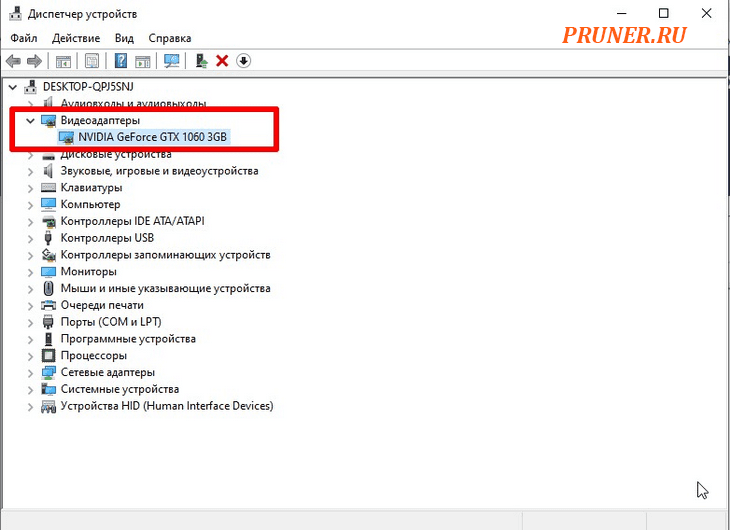
- Найдите раздел «Видеоадаптеры» и щелкните его, чтобы развернуть;
- В разделе «Видеоадаптеры» вы должны увидеть видеодрайверы, имеющиеся на вашем ПК;
- Щелкните правой кнопкой мыши видеодрайвер, который вы хотите обновить, и выберите «Обновить драйвер».
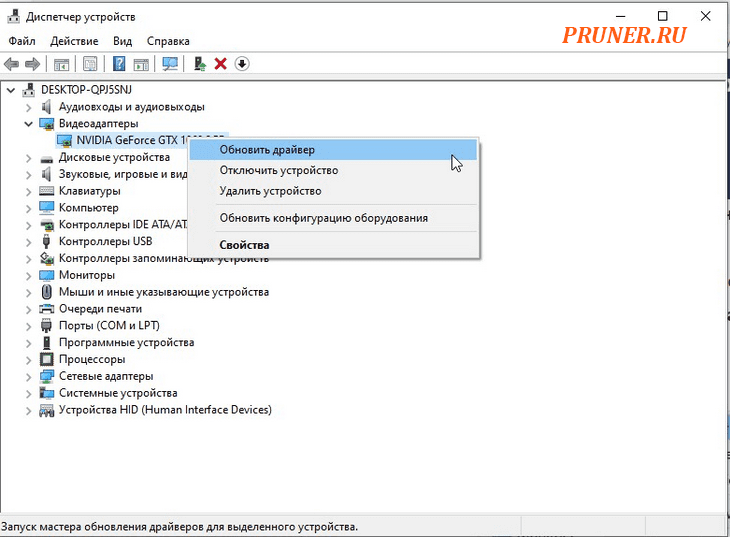
- В появившемся диалоговом окне «Обновить драйвер» вам просто нужно следовать инструкциям, чтобы загрузить последнюю версию драйвера.
Если у вас есть приложение интерфейса графического драйвера, такое как «Radeon Adrenaline» или «GeForce Experience», обновить его будет проще.
После обновления перезагрузите компьютер, чтобы завершить исправление.
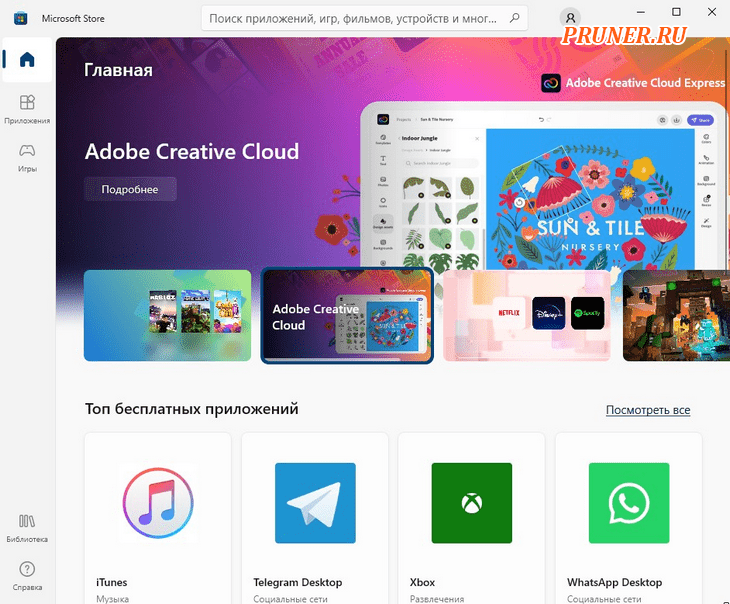
Удалите программы, вызывающие ошибку красного экрана
- Введите «Установка и удаление программ» в строку поиска и нажмите на самый верхний результат;
- Вы увидите список всех приложений, которые, по вашему мнению, могут вызывать у вас эту проблему. Вы можете иметь представление о том, какое приложение было установлено в последний раз до того, как возникла проблема, и можете удалить его.

- Щелкните приложение для получения более подробной информации;
- Нажмите кнопку «Удалить», чтобы открыть мастер удаления.
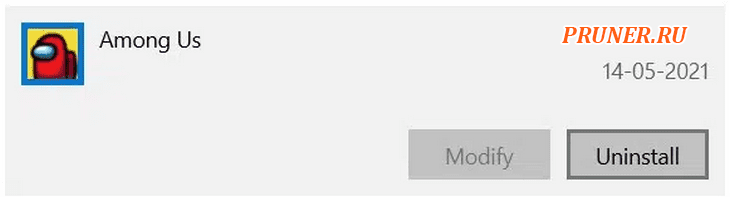
- Следуйте инструкциям в диалоговом окне;
- Снова перезагрузите компьютер.
Если это не решит проблему, вы можете снова загрузить приложение.
Восстановите atikmdag.sys
Atikmdag.sys — это системный файл для компьютеров с видеокартами AMD.
Это программный драйвер, который отвечает за связь между графическим процессором Radeon и операционной системой.
Отказ этого также может быть причиной ошибки RSoD.
Выполните следующие действия, чтобы исправить это:
- Откройте проводник и перейдите в папку с драйверами AMD;
- Вы найдете файл «atikmdag.sy_»;
- Отправьте копию на рабочий стол;
- Затем откройте служебную программу «Командная строка», выполнив поиск в строке поиска и нажав «Запуск от имени администратора».
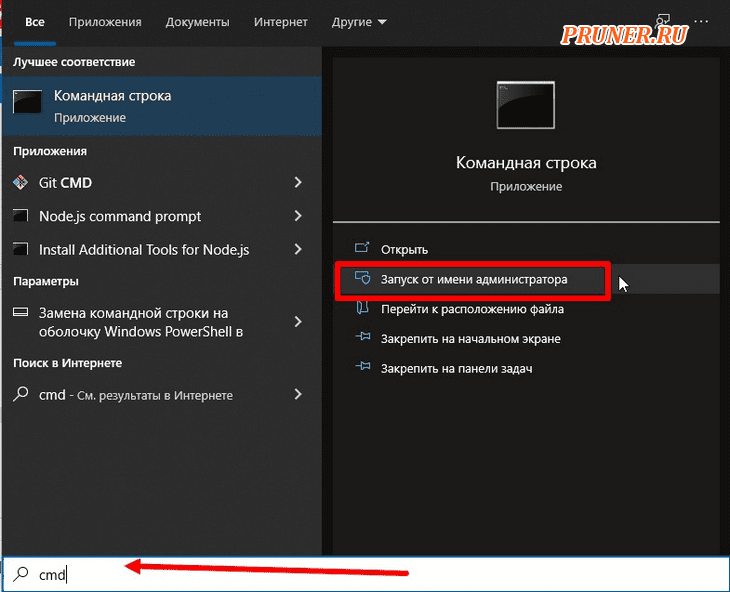
- Сначала введите эту команду, чтобы установить текущую папку на рабочий стол:
chdir desktop
- Нажмите Enter и введите следующую командную строку:
EXPAND.EXE atikmdag.sy_ atikmdag.sys
- Закройте окно командной строки и откройте проводник;
- Скопируйте и вставьте это в адресную строку:
C:\Windows\System32\Drivers
- Найдите файл «atikmdag.sys» и измените его имя на «atikmdag.sys.old». Это помогает ОС различать старые и новые файлы.
- Вернитесь на рабочий стол и переместите файл atikmdag.sys в
C:\Windows\System32\Drivers
После того, как вы выполните все эти шаги, вам придется вручную перезагрузить устройство.
Проверьте блок питания
Есть вероятность, что при использовании компьютера у вас может быть неподходящий источник питания.
Это может означать, что все компоненты ПК могут не получать достаточное количество электроэнергии, необходимой для правильной работы.
Вы можете попробовать исправить компоненты или удалить некоторые лишние детали, такие как привод CD / DVD или дополнительный блок хранения, чтобы обеспечить равномерное энергоснабжение.
Если их удаление не помогает, вы можете сменить источник питания.
Проверьте аппаратную неисправность
Если ошибка не устранена после попытки всех вышеперечисленных методов исправить ошибку «Красный экран гибели системы», возможно, вам придется изменить определенные компоненты оборудования.
Их производительность, как и у любого другого оборудования, со временем может ухудшиться.
Найти неисправный аппаратный компонент на вашем компьютере очень сложно.
Но вы можете использовать средство просмотра событий, чтобы просмотреть отчет о сбое при ошибке RSoD.
Вот ваши шаги по поиску неисправностей оборудования:
- Откройте инструмент «Выполнить». Нажмите сочетание клавиш «Windows + R» на клавиатуре или найдите утилиту «Выполнить» в строке поиска, чтобы запустить ее;
- Введите следующую строку и нажмите «ОК», чтобы запустить ее: «eventvwr.msc»;
- В окне «Просмотр событий» разверните параметр «Настраиваемые представления» на левой панели и нажмите «События управления».
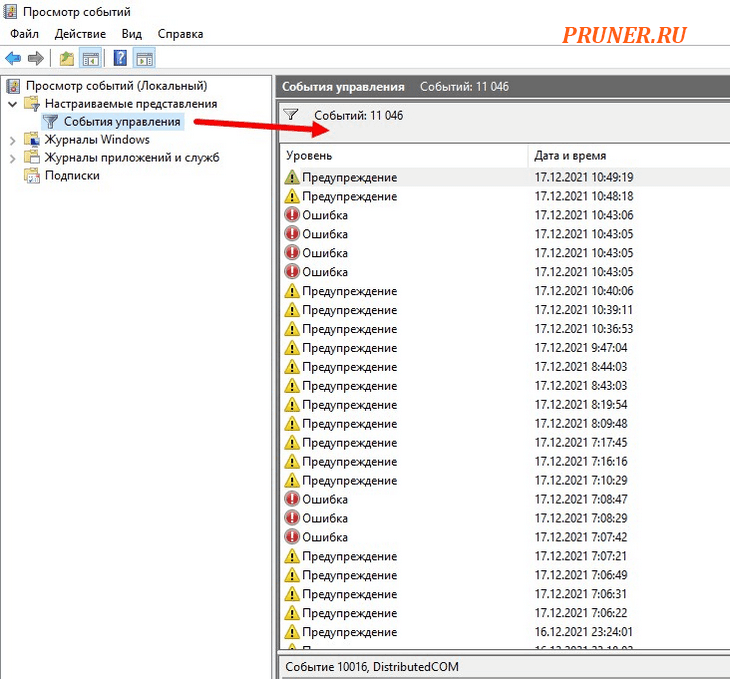
- В списке ошибок найдите свою ошибку RSoD и выберите ее;
- Вы должны увидеть подробную информацию об ошибке под списком на вкладке «Подробности».
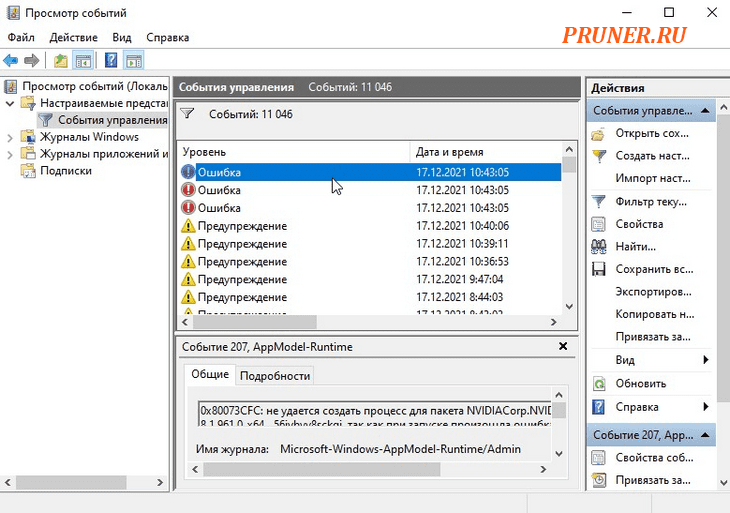
- Если вы можете узнать, какая часть неисправна, проверьте, есть ли у вас обновления драйверов для нее, прежде чем заменять ее, или обратитесь в службу технической поддержки.
Измените файл settings.ini
Многие пользователи сообщали, что эта проблема возникла, когда они играли в игру «Battlefield: Bad Company 2».
Если это ваш случай, исправить это просто.
- Откройте «Документы» в проводнике;
- Дважды щелкните папку «BFBC2» и откройте документ «settings.ini»;
- Найдите строку «Dxversion» и измените ее значение с «auto» на «9»;
- Сохраните эти изменения и снова запустите игру. Она должна работать без проблем.
Исправление красного экрана IPhone
Если вы видите красный экран на своем iPhone, это вообще не проблема.
Вам просто нужно нажимать кнопку питания, пока логотип Apple снова не появится на вашем экране.
Вы также можете попробовать обновить последнюю версию iOS.
Также может помочь запуск вашего iPhone в режиме восстановления.
Часто задаваемые вопросы
Что такое ошибка «Красный экран гибели системы (RSOD)»?
Красный экран гибели системы (RSoD) — это окно с ошибкой, которое отображается при сбое оборудования на вашем ПК.
Также известно, что это появляется на iPhone, PlayStation 2, Atari Jupiter, Game Cube и консолях Xbox 360.
Как исправить ошибку «Красного экрана (RSOD)»?
Ошибки RSoD можно исправить, запустив систему в безопасном режиме, выполнив поиск повреждений компонентов, изменив настройки разгона и удалив опасное программное обеспечение с ПК.
Что такое «Красный экран гибели системы (RSOD)» на компьютере?
Ошибка красного экрана в Windows — это экран с предупреждением, который появляется, когда на вашем компьютере есть проблемы с видеокартой.
Эту проблему необходимо исправить как можно скорее, чтобы предотвратить необратимое повреждение ЦП.
Как исправить «Красный экран гибели системы»?
Пользователи Windows могут исправить ошибки RSoD на компьютере, загрузившись в безопасном режиме, удалив подозрительное программное обеспечение, загрузив обновления и изменив конфигурации разгона в своей системе, чтобы решить проблему RSoD на своем устройстве.
Вывод
Ошибка Windows «Красный экран гибели системы» может показаться очень опасной.
Но вышеперечисленные методы были протестированы в различных сценариях и могут исправить ошибку Windows с красным экраном на вашем ПК.
Вам не нужно беспокоиться о RSoD.
Эта статья содержит все, что вам нужно знать об этом.
Дайте свои ответы в разделе комментариев ниже.
До скорых встреч! Заходите!















